「Googleマイビジネス」に店舗・会社が登録されているかを確認
「Googleマイビジネス」を始めるにあたり、ファーストステップとして、Googleマップ上にご自身の店舗・会社の情報が登録されているか否かを確認する必要があります。
PCまたはスマートフォンでGoogleマップを開き、店舗名や会社名を検索してみてください。もし名称だけで検索しても情報が表示されない場合は、地名も入れて検索するか、所在地を入れて検索しましょう。

検索した結果、Googleマップ上の正しい位置にピンが立っていたり、店舗や会社の情報が出てきたら「登録済み」の状態です。一方、所在地を入力しても情報が表示されない場合や、緯度・経度しか出てこない場合は「未登録」となります。
ちなみに、なぜ自分で登録していない店舗・会社情報が表示されるのかというと、Googleが世界中のWebサイトをクローリングしており、店舗・会社の情報を自動で反映しているためです。加えて、ユーザー(店舗のお客さまなど)が情報を登録することもできるため、店舗・会社のオーナーがGoogleマイビジネスに登録しなくても情報が表示されるケースが多くあります。
自身の店舗・会社を“オーナー登録”し、公式情報を発信
Googleマップで自身の店舗・会社の情報をチェックした結果、「登録済み」の場合は、自身の店舗・会社の「オーナー登録」、「未登録」の場合は、店舗・会社の情報登録(Google マイビジネスの登録)と「オーナー登録」が必要です。Google マイビジネスの登録は、リンク先のページから手順に沿って情報を入力するだけで完了します。
本項ではGoogle マイビジネスで情報発信をするために欠かせない「オーナー登録」の手順を説明します。Google マップは様々なユーザーが情報を登録できるサービスなので、登録された情報が一般ユーザーによるものか、店舗・会社のオーナーによるものかを判別する仕組みを備えているのです。

オーナー登録を行うには、Google マイビジネスに表示された「ビジネスオーナーですか?」をクリックし、次の画面で「管理を開始」をクリックしてください。
オーナー登録をする方法は4つあります。
1.ハガキを郵送
2.電話
3.メール
4.Google Search Console
これらの方法が“用意されてはいる”のですが、実態として、ほとんどの店舗・会社においては「ハガキを郵送」する方法しか選べません。
「ハガキで郵送」する方法では、連絡先の名前を入力して「郵送」をクリックしてください。最大20日ほどでGoogle社からハガキが到着し、ハガキに記載された5桁のコードをGoogle マイビジネスで入力することで、オーナー認証が完了します。
店舗・会社の情報登録時に注意すべきこと
オーナー認証されることで、Google マイビジネスの管理画面が使えるようになり、基本情報や写真、お知らせなどのオフィシャルな情報を、店舗・会社のオーナーとして登録できるようになります。
この時、基本情報の「ビジネス名」に店舗名や会社名以外の余計な文言を入れてしまうと、Google社から違反とみなされ、ペナルティとしてリスティングが停止される恐れがありますので注意しましょう。

「Googleマイビジネス」はたったの10分で始められる
「Googleマイビジネス」への登録は、ハガキ到着までの待ち時間を除けば、10分で完了するほど容易な内容です。登録に必要なものは「メールアドレス」と「やる気」の2つだけ、と言っても差し支えないでしょう。
皆さんも、無料で使える「Googleマイビジネス」を集客に役立ててみてはいかがでしょうか?
Googleマイビジネスサービスサイトはこちら
サービスの詳細はお気軽にお問合せください。